
AndroidデバイスからGoogle Gmailアカウントを削除する必要がありますか? この記事では、その方法を説明します。
安い、Androidベースのアルカテル、キャリアブランド—私のお母さんは数年前に彼女の最初のスマートフォンを得ました。 フィーチャーフォンから来て、これは彼女のために全く新しい世界になるだろうとしていた。 私は彼女がそれをセットアップし、基本を通って行ったのを助けた。 道に沿って、私はそれにあまり考えていない、私のGmailアカウントを使用してGoogle Playにサインインしました。 その理由の一部は、彼女は電子メールアドレスを持っていなかったし、アプリのインストールや更新についての最初の事を知らないだろう。 私のアカウントを使用すると、それが便利になります。
私は後で私の電子メールがデバイスに表示されていたので、おそらく最高の決定ではなかったことに気づき、彼女はgroovyPost記事のスクリーンショットが何であるかを調べるように求め始めました。”だから、私はそれが彼女がそれを使用するつもりはなかった場合でも、彼女自身のGmailアカウントを設定する時間だったと判断しました。 私はそれがAndroid上で既存のアカウントを切り替えたり削除したりすることがいかに明白ではないかを認識していませんでした。 この記事では、その方法を紹介します。
Androidのアカウントを削除または切り替え
Android携帯電話で確認する明白な場所の一つは、設定>Googleにあります。 そこには、Gmailやデバイスに登録されている他のアカウントが表示されます。 アカウントを削除したり、そこから別のアカウントにサインインしたりする方法はありません。 だから、どのように正確にあなたは、デバイスからアカウントを取るのですか?
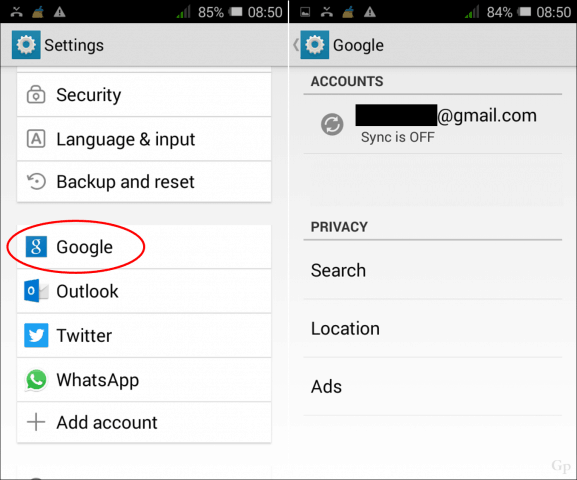
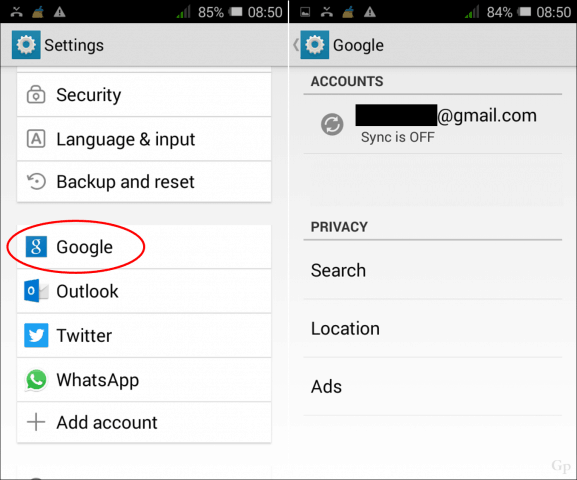
まあ、それが判明し、それは右のあなたの目の前にある、上の頭にgoogle.comアカウントの画像をクリックし、マイアカウントをクリックします。


サインイン&セキュリティで、デバイスアクティビティ&セキュリティイベントをクリックします。
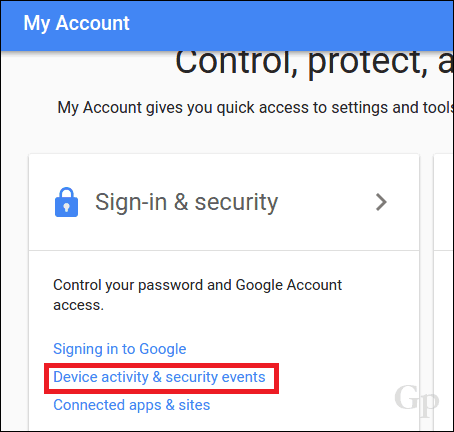
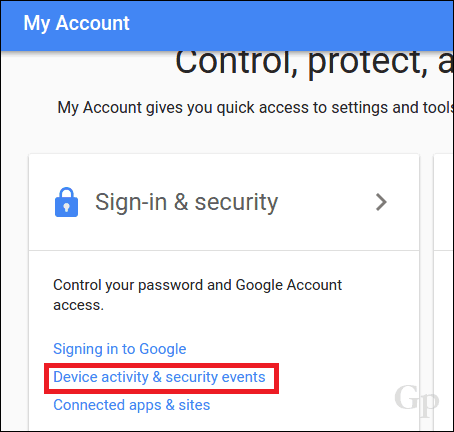
下にスクロールすると、Gmailアカウントが使用されているデバイスのリストが表示されます。 デバイスを管理するには、[デバイスの確認]をクリックします。
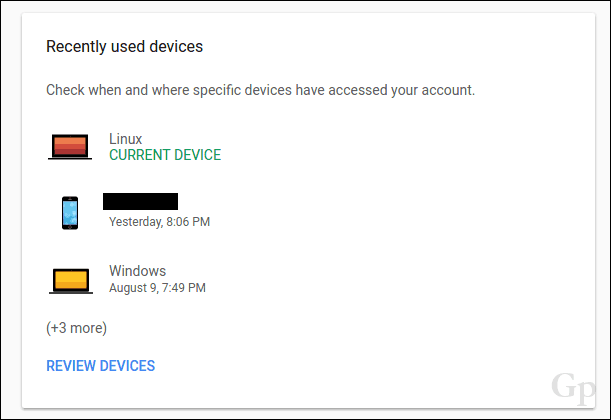
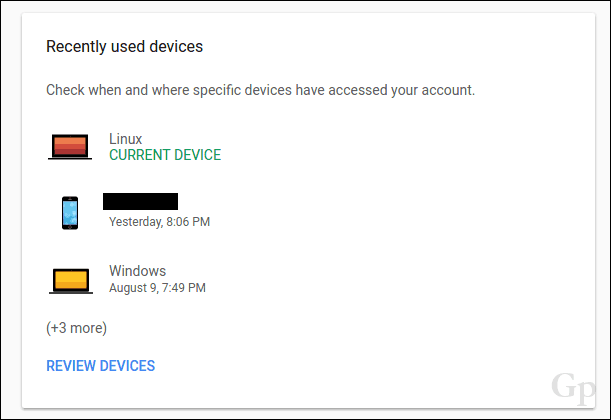
デバイスの名前をクリックし、[削除]をクリックします。 それだけです。 Gmailアカウントが削除されます。 変更を確認するには、デバイスの再起動に進みます。 それに設定するいくつかの時間を与えます。
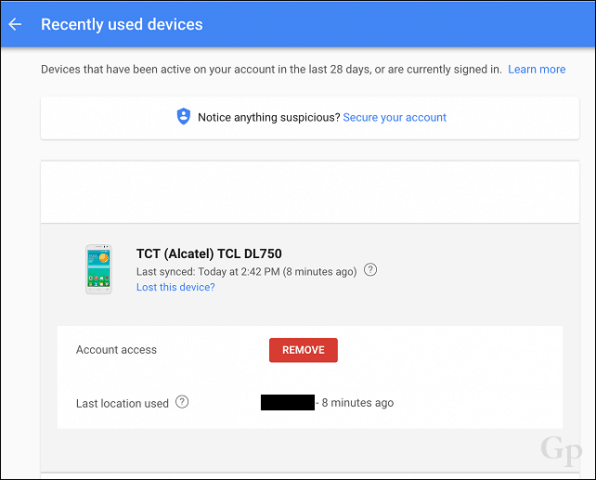
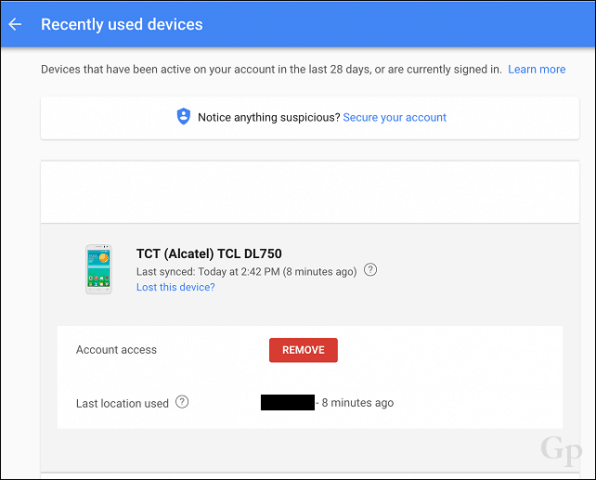
端末でGoogle appsとサービスにログインしようとすると、アカウントを設定するか、アカウントでログインするように求められます。